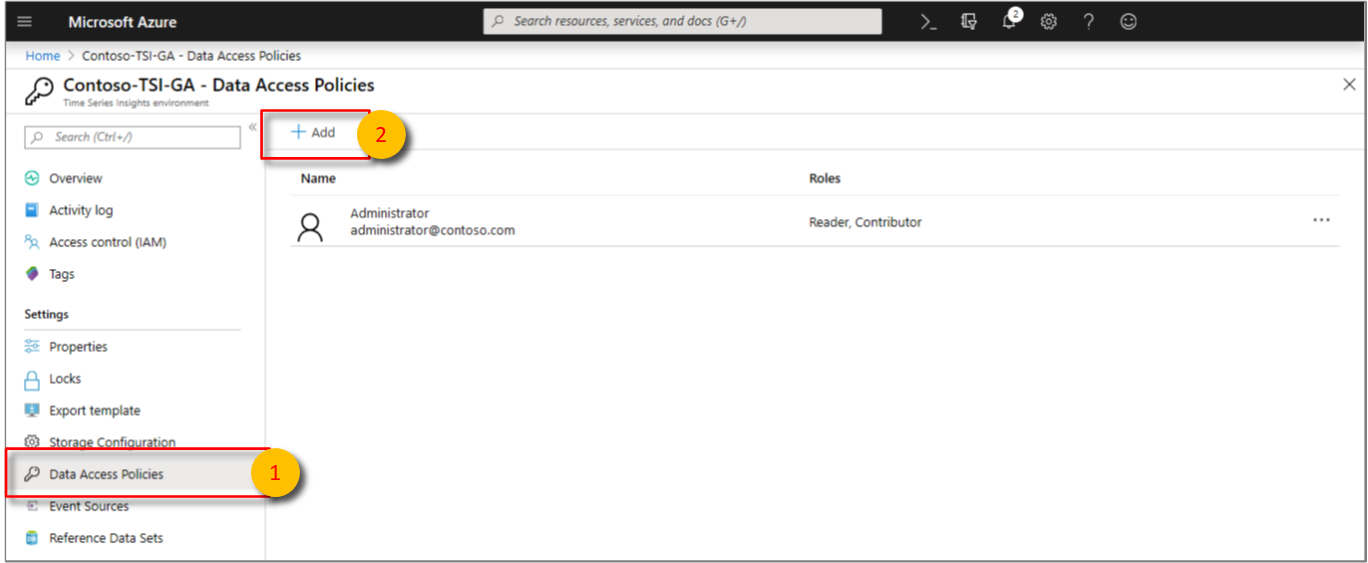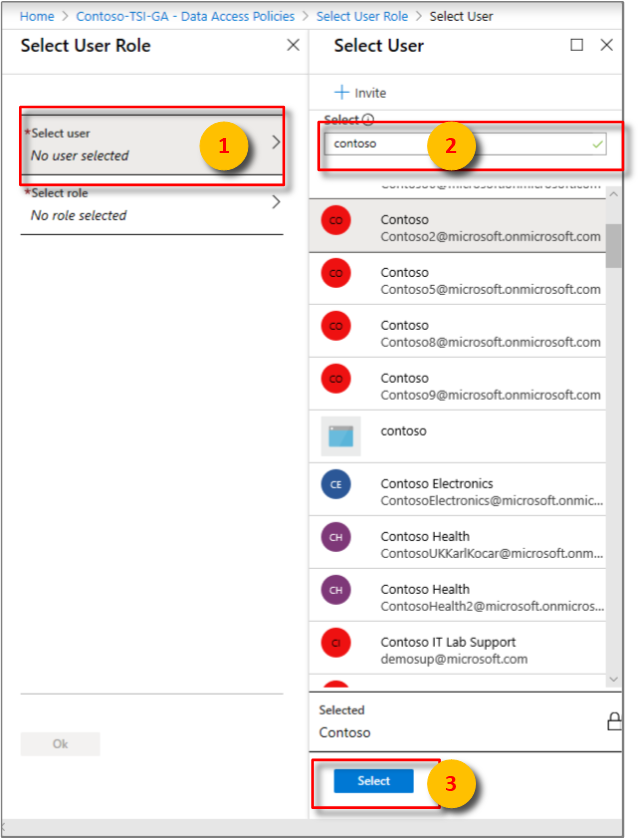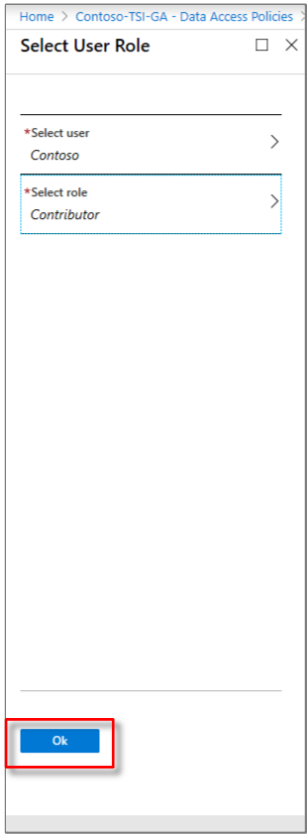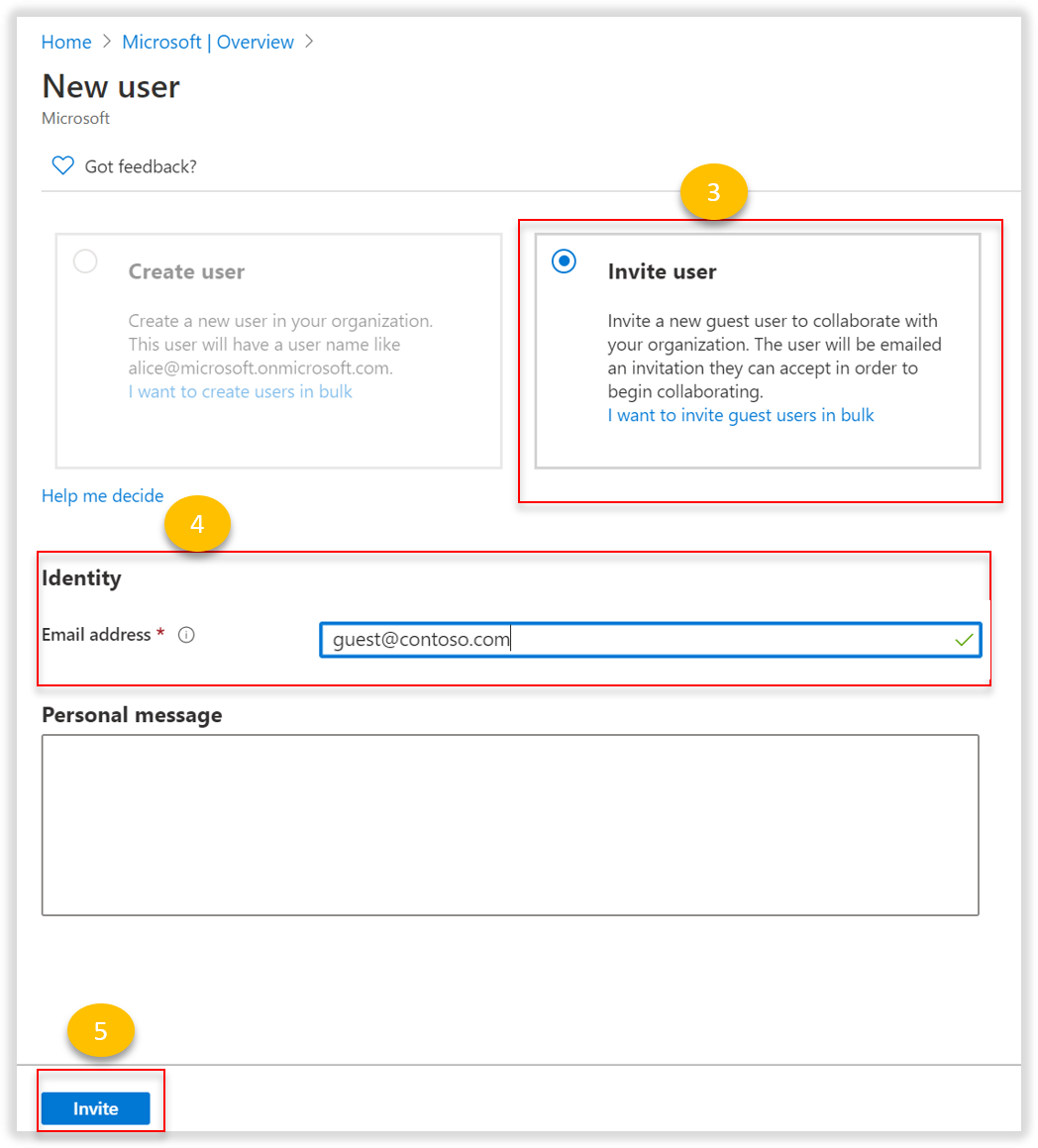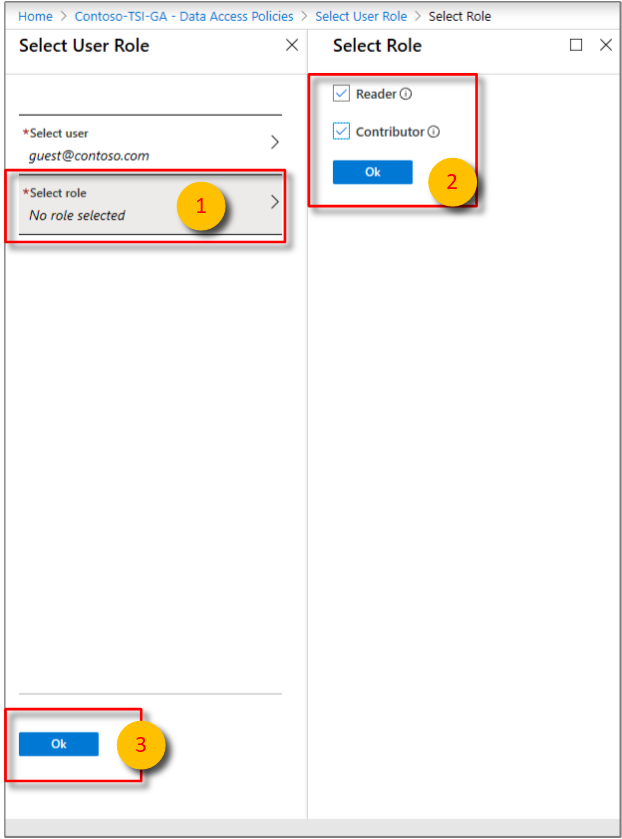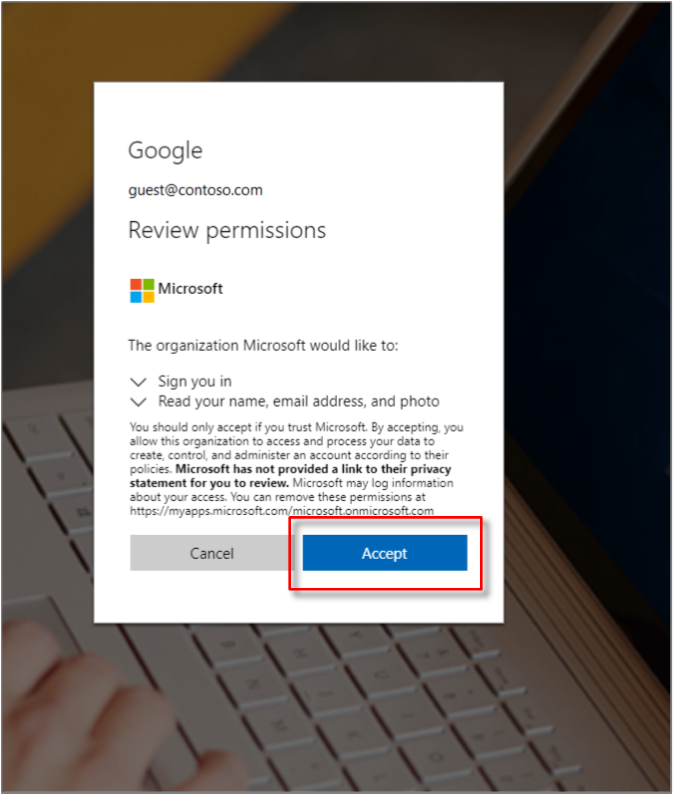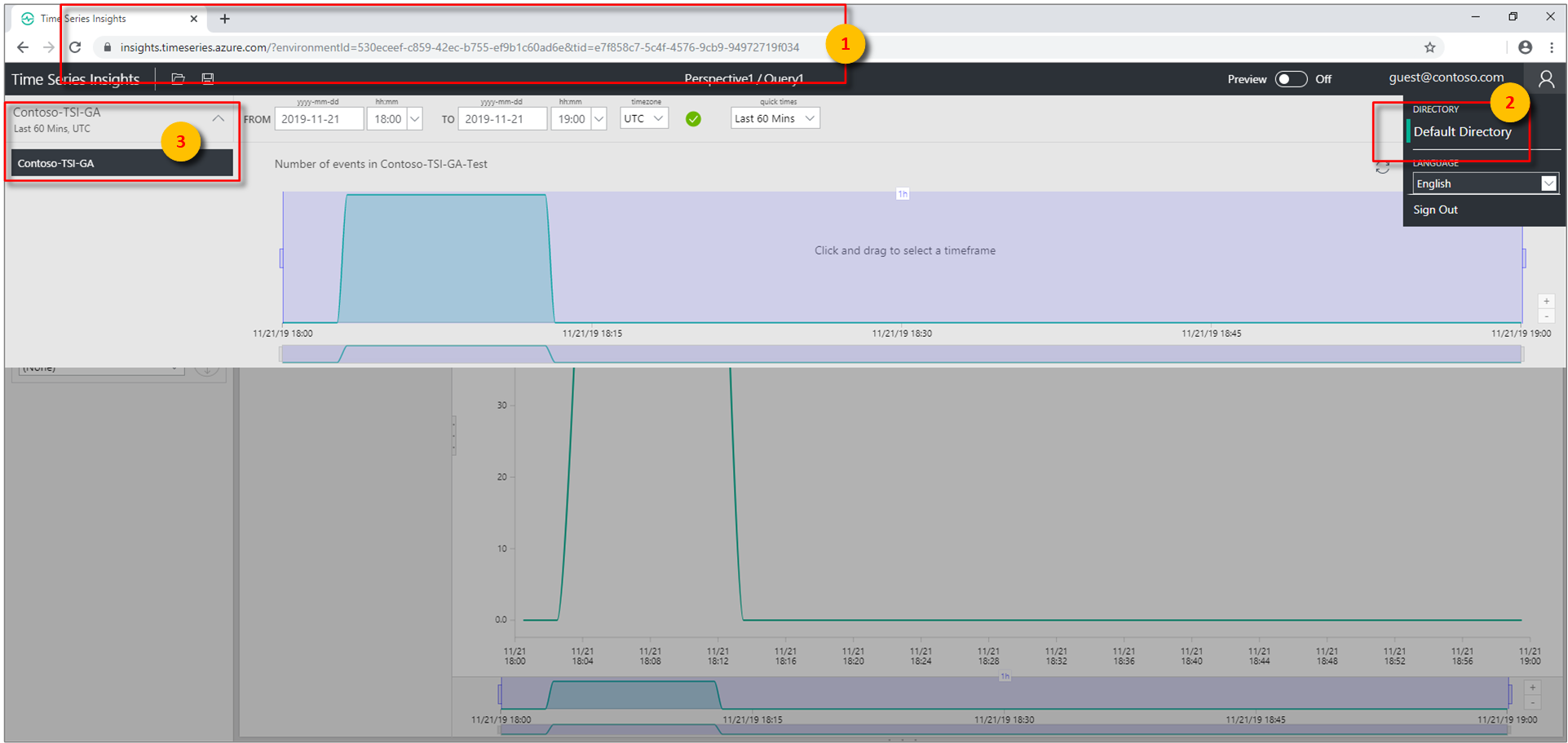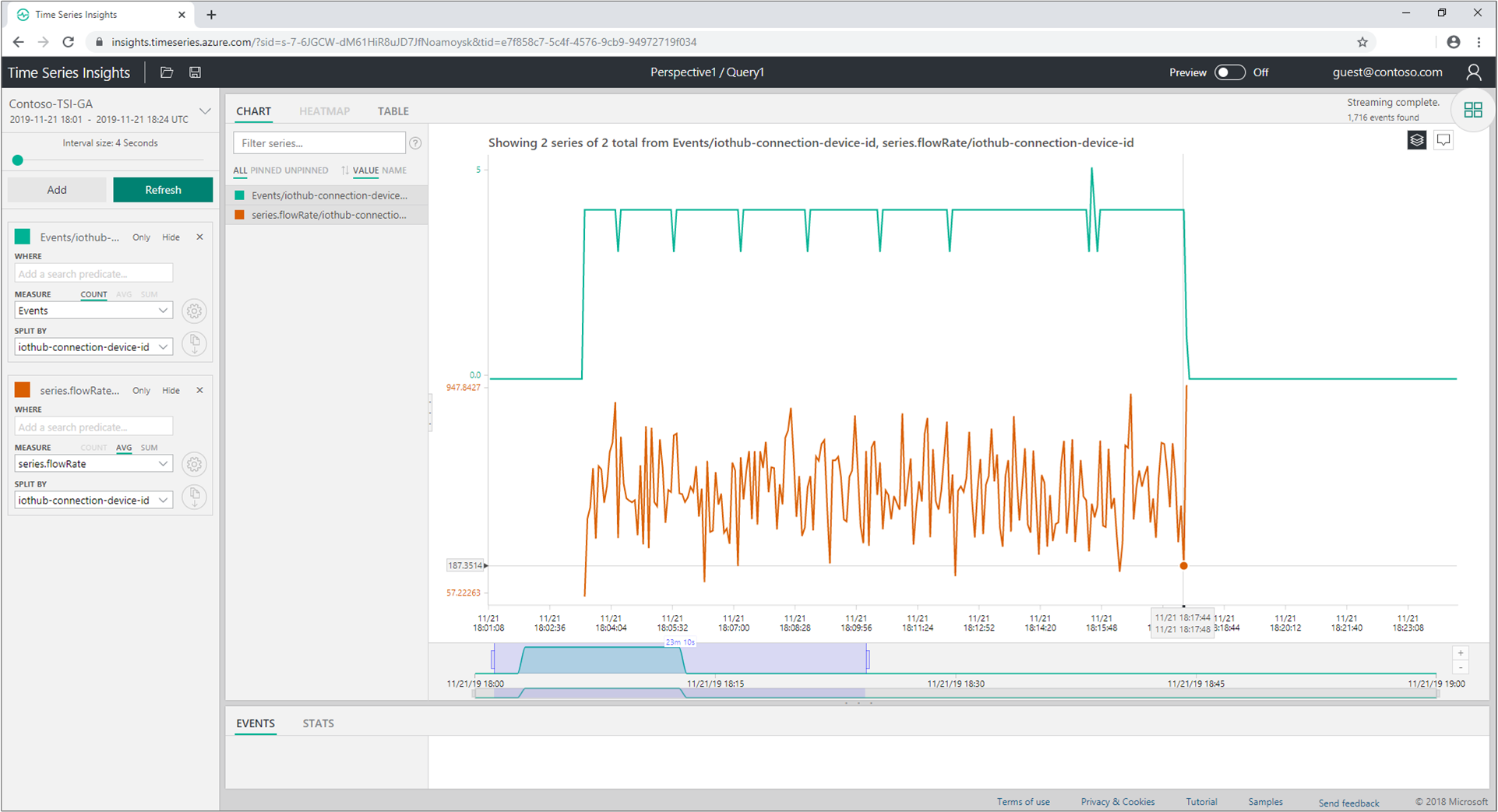Bevilja dataåtkomst till en miljö
Kommentar
Time Series Insights-tjänsten dras tillbaka den 7 juli 2024. Överväg att migrera befintliga miljöer till alternativa lösningar så snart som möjligt. Mer information om utfasning och migrering finns i vår dokumentation.
I den här artikeln beskrivs de två typerna av Azure Time Series Insights-åtkomstprinciper.
Varning
Åtkomstprinciper ger Microsoft Entra-användare och/eller grupper dataplan åtkomst till din Time Series Insights-miljö. Ett Microsoft Entra-ID är kopplat till en klientorganisation. Så om du bestämmer dig för att flytta din prenumeration mellan klienter ska du följa proceduren i avsnittet nedan.
Logga in på Azure Time Series Insights
- Logga in på Azure-portalen.
- Leta upp din Azure Time Series Insights-miljö genom att ange
Time Series Insights environmentsi sökrutan. VäljTime Series Insights environmentsi sökresultaten. - Välj din Azure Time Series Insights-miljö i listan.
Bevilja åtkomst till data
Följ de här stegen för att bevilja dataåtkomst för ett användarhuvudnamn.
Välj Dataåtkomstprinciper och välj sedan + Lägg till.
Välj Välj användare. Sök efter användarnamnet eller e-postadressen för att hitta den användare som du vill lägga till. Välj Välj för att bekräfta markeringen.
Välj Välj roll. Välj lämplig åtkomstroll för användaren:
Välj Deltagare om du vill att användaren ska kunna ändra referensdata och dela sparade frågor och perspektiv med andra användare i miljön.
Annars väljer du Läsare för att tillåta att användaren frågar efter data i miljön och sparar personliga, inte delade, frågor i miljön.
Välj OK för att bekräfta rollvalet.
Välj OK på sidan Välj användarroll .
Bekräfta att sidan Dataåtkomstprinciper visar en lista över användare och roller för varje användare.
Ge gäståtkomst från en annan Microsoft Entra-klientorganisation
Rollen Guest är inte en hanteringsroll. Det är en term som används för ett konto som bjuds in från en klientorganisation till en annan. När gästkontot har bjudits in till klientorganisationens katalog kan det ha samma åtkomstkontroll som alla andra konton. Du kan ge hanteringsåtkomst till en Azure Time Series Insights-miljö med hjälp av bladet Åtkomstkontroll (IAM). Eller så kan du ge åtkomst till data i miljön via bladet Dataåtkomstprinciper. Mer information om gäståtkomst för Microsoft Entra-klient finns i Lägga till Microsoft Entra B2B-samarbetsanvändare i Azure-portalen.
Följ de här stegen för att ge gäståtkomst till en Azure Time Series Insights-miljö till en Microsoft Entra-användare från en annan klientorganisation.
Gå till Azure-portalen, klicka på Microsoft Entra-ID, rulla nedåt på fliken Översikt och välj sedan Gästanvändare.
Ange e-postadressen för den användare som du vill bjuda in. Den här e-postadressen måste vara associerad med Microsoft Entra-ID. Du kan också inkludera ett personligt meddelande med inbjudan.
Leta efter bekräftelsebubblan som visas på skärmen. Du kan också klicka på Meddelanden för att bekräfta att gästanvändaren har lagts till.
Gå tillbaka till din Time Series Insights-miljö för att lägga till den nyligen skapade gästanvändaren. Klicka på Dataåtkomstprinciper enligt beskrivningen under Bevilja dataåtkomst. Välj användare. Sök efter e-postadressen till gästanvändaren som du har bjudit in för att hitta den användare som du vill lägga till. Välj sedan för att bekräfta markeringen.
Välj Välj roll. Välj lämplig åtkomstroll för gästanvändaren:
Välj Deltagare om du vill att användaren ska kunna ändra referensdata och dela sparade frågor och perspektiv med andra användare i miljön.
Annars väljer du Läsare för att tillåta att användaren frågar efter data i miljön och sparar personliga, inte delade, frågor i miljön.
Välj OK för att bekräfta rollvalet.
Välj OK på sidan Välj användarroll .
Bekräfta att sidan Dataåtkomstprinciper visar gästanvändaren och rollerna för varje gästanvändare.
Nu får gästanvändaren ett e-postmeddelande med inbjudan på den e-postadress som anges ovan. Gästanvändaren väljer Kom igång för att bekräfta godkännandet och ansluta till Azure Cloud.
När du har valt Kom igång visas gästanvändaren med en behörighetsruta som är associerad med administratörens organisation. När du beviljar behörighet genom att välja Acceptera loggas de in.
Administratören delar miljö-URL:en med sin gäst.
När gästanvändaren har loggat in på den e-postadress som du använde för att bjuda in dem, och de accepterar inbjudan, dirigeras de till Azure-portalen.
Gästen kan nu komma åt den delade miljön med hjälp av den miljö-URL som tillhandahålls av administratören. De kan ange webbadressen i webbläsaren för omedelbar åtkomst.
Administratörens klient visas för gästanvändaren när profilikonen har valts i det övre högra hörnet i Time Series-utforskaren.
När gästanvändaren har valt administratörens klientorganisation kan de välja den delade Azure Time Series Insights-miljön.
De har nu alla funktioner som är associerade med den roll som du gav dem i steg 5.
Procedur för när prenumerationen flyttas mellan klienter
Time Series Insights Data Access-principer backas upp av Microsoft Entra-ID, som är knutna till en Azure-klientorganisation där prenumerationen finns.
De Microsoft Entra-objekt som du beviljar dataåtkomstprinciper till och själva Time Series Insights-miljön bör finnas i samma klientorganisation. Annars kommer dessa objekt inte att ha åtkomst till miljön.
Om du planerar att flytta prenumerationen som miljön finns i till en annan klientorganisation måste du se till att dataåtkomstprinciperna uppdateras för att återspegla Microsoft Entra-objekten under den nya klientorganisationen.
Följ stegen nedan för att göra processen smidig.
Innan du flyttar en prenumeration till en annan klientorganisation
- Se till att du har en lista över aktuella tilldelningar av dataåtkomstprinciper från miljön medan den fortfarande finns i källklientorganisationen.
- Kontrollera att de användare, grupper eller appar som du fortfarande vill ha åtkomst till miljön efter att prenumerationen har migrerats till Active Directory i målklientorganisationen.
- Kontrollera att du har – eller om du är engagerad med någon som kommer att ha – minst deltagaråtkomst till prenumerationen när den har flyttats, så att dataåtkomstprinciperna kan tillämpas på nytt i miljön i målklientorganisationen.
När du har flyttat en prenumeration till en annan klientorganisation
Om du har deltagaråtkomst till prenumerationen i målklientorganisationen kan du
- Ta bort alla dataåtkomstprinciper som har migrerats med miljön, eftersom de tillhör källklientorganisationen.
- Återbevilja åtkomstprinciper till miljön med hjälp av stegen ovan och pekar nu på Microsoft Entra-objekten i målklientorganisationen.
Nästa steg
Läs registreringsstegen för autentisering och auktorisering för Microsoft Entra-appar.